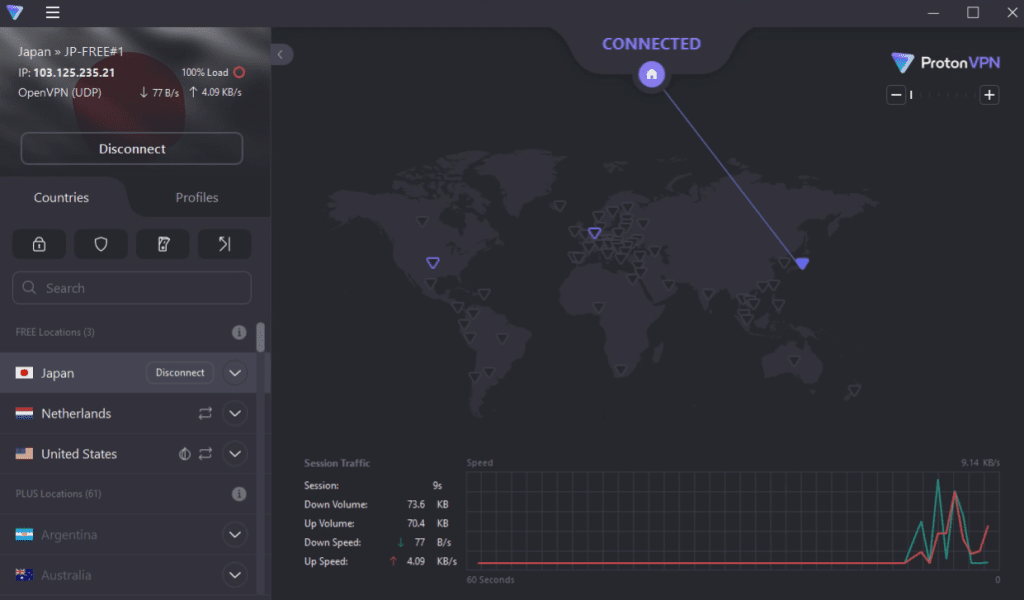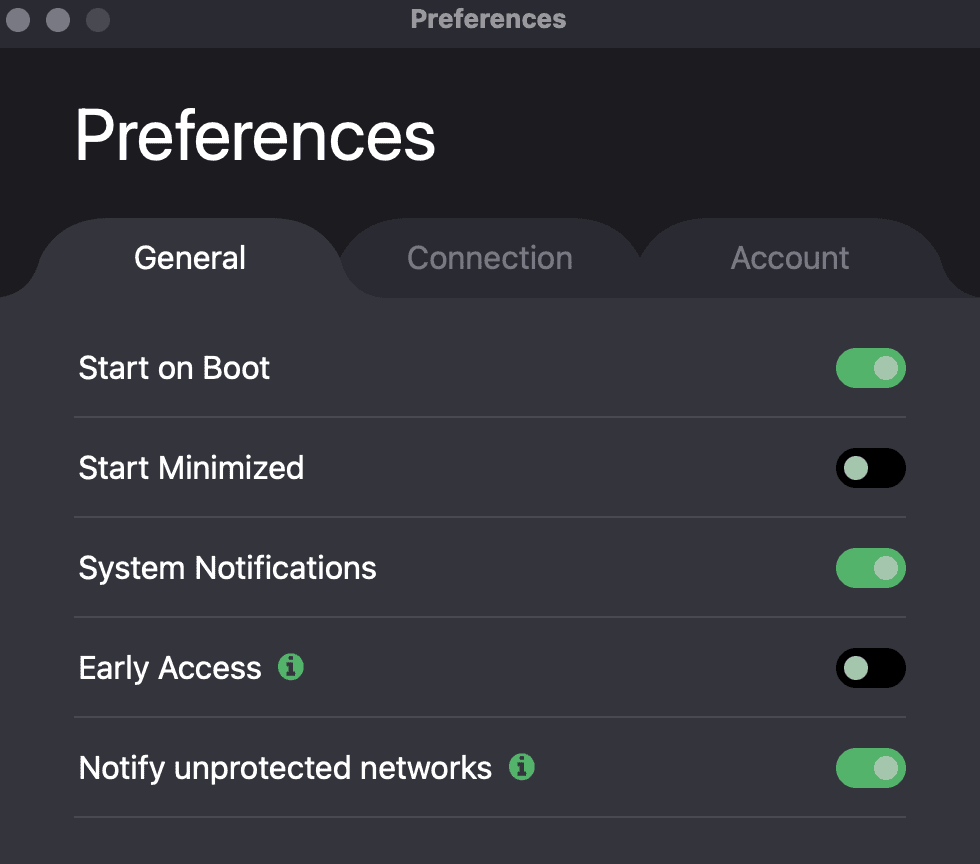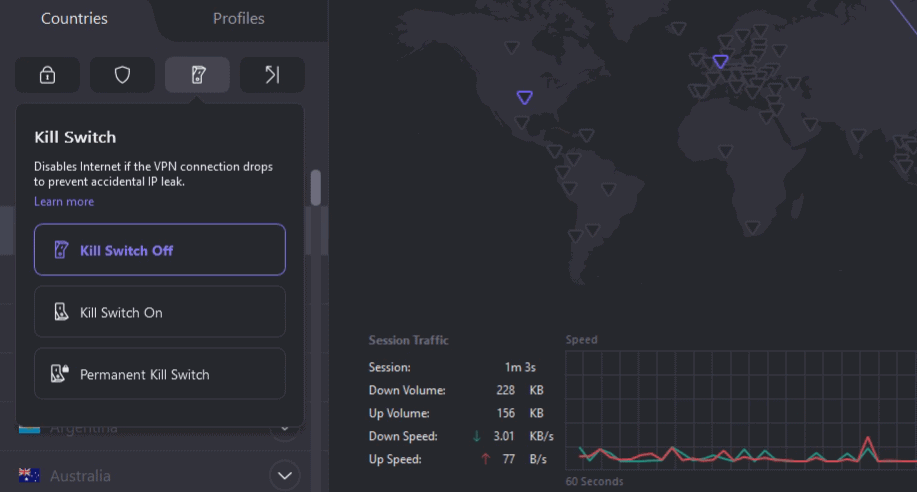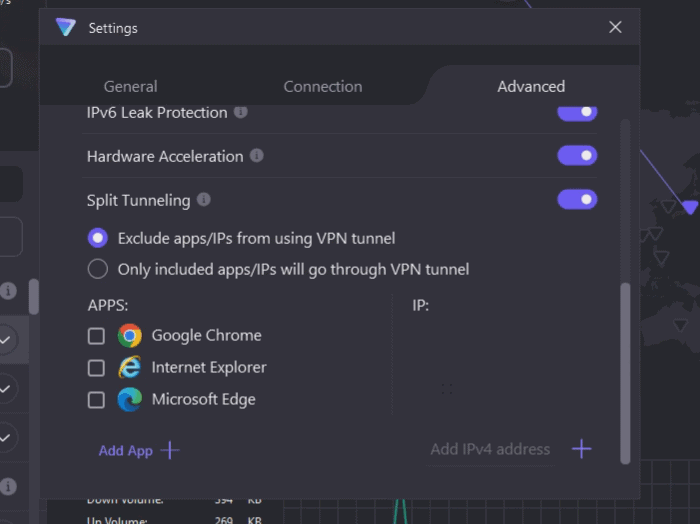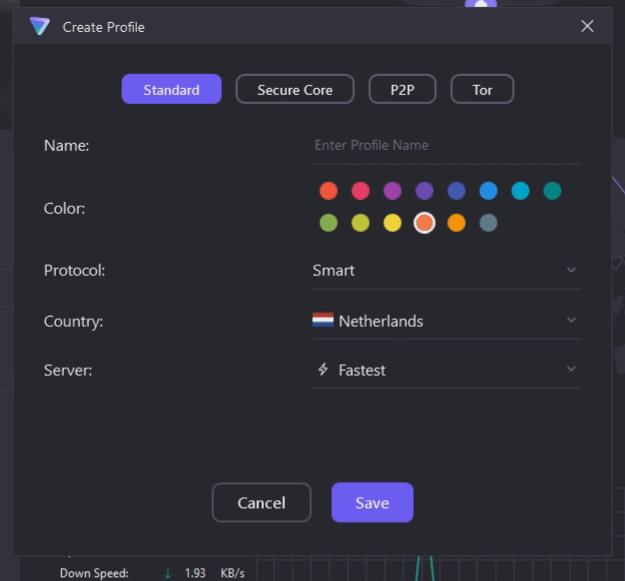どうも、VPNユーザーのマクリン( @Maku_ring)です。
無料でもある程度利用できるVPNを探している人にとって、Proton VPNはおすすめの選択肢です。
有料版を契約すると、接続できるVPNサーバの数や利用できる機能が増え、より便利に利用できます。
Proton VPNをこれから契約しようと考えている人は、使い方が気になるのではないでしょうか?
そこで本記事では、Proton VPNの契約方法から使い方までをくわしく紹介します。
 マクリン
マクリンタップできるもくじ
Proton VPNの契約方法
Proton VPNを使用するには、アカウントの取得や契約が必要です。
無料版はアカウントを取得するだけでOKですが、有料版を使うなら決済手続きを済ませる必要があります。
ここでは、以下の情報を順に紹介していきます。
契約するために必要なもの
契約手続きを進めるときには、以下のものが必要です。
- メールアドレス
- 決済手段
無料版を利用するときは、連絡用のメールアドレスのみを用意しておけば問題ありません。
有料版を契約するときは決済手段が必要です。
Proton VPNでは以下の決済手段に対応しているため、いずれかひとつを用意しておきましょう。
- クレジットカード
- PayPal
- ビットコイン(BTC)
利便性を重視するならクレジットカードかPayPalを、匿名性を重視するならビットコイン(BTC)がおすすめです。
無料版の使用方法
Proton VPNは、機能や接続先のサーバが限定されるものの、無料でも使用できます。
最初に、無料でVPNを使用する方法をチェックしていきましょう。
公式サイトからアカウントを取得し、利用できるようになるまでの手順は以下のとおりです。
上記の手続きが完了すると、無料版のProton VPNを利用できるようになります。
無料版の使い方は比較的簡単なので、スムーズに手続きを進められるでしょう。
有料版の契約手順
有料版を契約するときは、決済手続きが必要になる分、手順が増えます。
最初から有料版を利用したい人は、以下の手順で手続きを進めてください。
有料版を使用するときは、STEP.5の決済手続きが追加されます。
クレジットカードやPayPalなど、利用する決済手段によって手続き方法が異なる点に注意してください。
とはいえ、表示される指示にしたがって手続きを進めれば完了できるため、迷うことはないでしょう。
Proton VPNの使い方をデバイスごとに解説
Proton VPNはPCやスマホ、タブレット、スマートテレビなど多様なデバイスで使用できます。
用途に応じて最適なデバイスで使用するとよいでしょう。
ここからは、デバイス別にProton VPNの使い方をくわしく解説します。
本記事で紹介するデバイスは以下の3つです。
VPNを使いたいデバイスにあわせて適切な手順を確認し、快適・便利に利用してください。
【Windows/macOS/Linux】PCでの使い方
PCでProton VPNを使用するには、手動で設定する方法と専用ソフトウェアを使用する方法の2種類が存在します。
接続・切断が簡単で利便性も高いため、専用ソフトウェアを使用する方法がおすすめです。
PCで専用ソフトウェアを利用するときは、以下の手順で操作してください。
公式サイトにログインしてから利用できるようになるまでの手順を紹介します。
VPNサーバに接続すると、ソフトウェア上部の表示が「Conneced」に変わります。
表示が変わったことを確認してから、VPNが必要な作業を行いましょう。
うまく接続されない場合は、接続作業を再度行ってください。
【Android/iPhone】スマホでの使い方
Proton VPNではスマホ用のアプリも用意しています。
専用アプリなら手軽にVPNを利用できるため、スマホやタブレットで使用したい人は以下の手順で操作してください。
アプリ内に通信速度を示すグラフが表示されたら接続完了です。
直下に表示される「Disconnect」をタップすると接続が切れるため、ミスタップしないように注意してください。
PCと同じように、VPNサーバにきちんと接続されたことを確認し、作業に移りましょう。
なんらかの理由でアプリストアを利用できない場合にそなえ、公式サイトでAndroid用の.apkファイルを配布しています。
.apkファイルをダウンロードすれば、スマホにアプリを直接インストールできるため、必要な場合は利用してください。
【Android TV/Fire TV】スマートテレビでの使い方
動画配信サービスをテレビで視聴したいときは、スマートテレビ用の専用アプリを利用するとよいでしょう。
Android TVやFire TVでProton VPNを使用したいときは、以下の手順で操作してください。
VPNに接続できたことを確認したら、視聴したい動画配信サービスにアクセスしましょう。
Proton VPNの基本設定
ここからは、Proton VPNを利用するうえで覚えておきたい基本設定として、以下の4つを紹介します。
いずれも重要な機能であるため、ひととおりチェックしておくとよいでしょう。
なお、ここで紹介する機能は、PC用ソフトウェア、スマホアプリ、スマートテレビ用アプリのすべてで利用できます。
スタートアップ起動・オートコネクト
スタートアップ起動を有効にすると、デバイスが起動したときに自動でソフトウェアを起動してくれます。
さらにオートコネクトを有効にすると、VPNサーバにアクセスするところまでを自動化できるため、VPNサーバへの接続忘れを防げます。
ビジネスで使用するデバイスのように、常時VPNに接続したいデバイスは、スタートアップ起動とオートコネクトの両方をONにするのがおすすめです。
Proton VPNのソフトウェアを起動して設定を開き、Start on boot(スタートアップ起動)とConnect on app start(オートコネクト)の両方をONにしてください。
スマホでも同様の設定を行うことで、これらの機能を利用できます。
キルスイッチ
キルスイッチは、VPNサーバとのアクセスが遮断されたときに、インターネットへのアクセスそのものを遮断する機能です。
これをONにしておくと、意図せずにVPNを使用しないアクセスになることを防げます。
キルスイッチを有効にするときは、サーバリストの上に表示されているスイッチをクリックしてください。
その後表示されるメニューから、Kill Switch Onをクリックすると有効になります。
スプリットトンネリング
VPNサーバに接続した状態であっても、特定のプログラムだけは通常のインターネットを経由させる設定がスプリットトンネリングです。
これを有効にするとプログラム単位でVPNを使用するかを選択できるため、VPNのON/OFFを頻繁に切り替える必要がなくなります。
スプリットトンネリングを使用する場合は、設定内にあるAdvancedタブを開いてください。
その後、Split TunnelingをONにしてVPNを使用しないアプリにチェックをつければ完了です。
ただし、スプリットトンネリングを使用すると、VPN経由の接続と通常のインターネット接続を同時に使用します。
仕組み上、キルスイッチを併用できない点に注意してください。
新規プロファイルの作成
毎回同じVPNサーバにアクセスしたいときは、プロファイルを作成するのがおすすめです。
プロファイルを作成するときの手順は以下のとおりです。
登録したプロファイルは、サーバリスト内のMy Prifilesに表示されます。
使用するときは、表示されているプロファイルをクリックすると自動で接続されます。
実際に使用してわかったProton VPNの特徴
ここでは実際にProton VPNを使用してわかった5つの特徴をまとめました。
自分にマッチしたVPNなのか知りたい人は、ぜひチェックしてみてください。
セキュリティを高める機能が充実
Proton VPNでは、より高いセキュリティを確保するための機能を実装しています。
現時点で実装されている機能のうち、とくに注目したいものは以下の2つです。
- DNS Leak Protection: VPNを使用しているのにもかかわらず、接続元のIPアドレスが明らかになる現象(DNSリーク)を予防する機能
- Secure Core: 通常はひとつのVPNサーバを経由するが、2つ以上のサーバを経由することでプライバシー製を高める機能
いずれも高いセキュリティを確保するために重要な機能です。
DNSリークが発生すると、VPNを使用する意味がなくなるだけではなく、アクセスログが公開されることにもつながりかねません。
これを予防できるのは、セキュリティ面で大きなメリットになるといえるでしょう。
またSecure Coreでは、2つ以上のサーバを経由することで、1ヶ所のサーバに不具合があったり攻撃を受けたりした場合でも、もうひとつのサーバに問題がなければプライバシーを確保できます。
無料でも利用できるが遅い
機能や接続先のサーバが限られるものの、VPNを無料で利用できるのがProton VPNのメリットです。
しかし、無料で利用できるサーバは速度が遅く、安定しない傾向があるため、快適とはいえません。
実際に利用すると通信速度が10Mbps以下に低下するケースもあったため、快適ではありませんでした。
動画視聴や大容量ファイルの送受信に使うのは現実的でないため、有料版を利用するのがおすすめです。
有料プランにも30日間の返金保証があるため、実際に試してみるとよいでしょう。
不具合による切断がときどき発生する
Proton VPNを使用していると、VPNサーバに突然接続できなくなる現象が複数回発生したのも気になるポイントです。
キルスイッチをONにしていれば、情報漏えいのリスクを軽減できるでしょう。
一方、アクセスが遮断されると通信できなくなるため、快適性が大きく低下します。
スプリットトンネリングを併用しているときはキルスイッチを利用できないといった、システム上の制約も存在します。
VPNには高度なセキュリティや安定性が求められるため、不具合による切断がたびたび発生することを許容できない人も多いでしょう。
こちらも実際に返金保証を活用し、問題ないかチェックすることをおすすめします。
サーバによって安定性が大きく異なる
接続先のサーバによって安定性が大きく異なり、使い物にならないレベルで不安定なところもあれば、ある程度使えるところも存在します。
どこのサーバが安定しているかは、状況によって変化する可能性が高いため、不安定なサーバに接続したときは再度つなぎ直す必要があるでしょう。
スムーズに安定したサーバに接続したいときは、プロファイルを使用して安定したサーバのリストを作成しておくとよいでしょう。
ブラウザ用の拡張機能が存在しない
多くの有料VPNサービスはブラウザ用の拡張機能を提供しているため、特定のブラウザのみでVPNに接続することが可能です。
しかし、現時点でProton VPNでは、ブラウザ用の拡張機能を提供していません。
特定のブラウザのみでVPNを使用するという使い方が難しいため、この方法を検討している人は別のVPNを使用したほうがよいでしょう。
Proton VPNについてより詳しく知りたい人は、こちらの記事も参考にしてみてください。
Proton VPNの解約方法
Proton VPNを使用しなくなったときは、忘れずに解約することが大切です。
解約するのを忘れると自動で契約が更新され、無駄な課金が発生します。
解約手続きは以下の手順で行えるため、確実に済ませておきましょう。
手続きが完了すると、その時点で解約されてVPNを利用できなくなります。
料金の月割返金はないため、可能であれば契約更新の直前に解約するのがおすすめです。
ただし、直前で解約しようとすると、解約忘れによる自動更新のリスクがある点に注意してください。
Proton VPNはセカンド利用におすすめのVPN
Proton VPNは無料でもある程度利用できる一方、速度が安定しなかったり、不具合が多かったりとデメリットも多いVPNです。
メインで利用するVPNというより、いつも使っているVPNが利用できないときに使うセカンド利用におすすめといえるでしょう。
使いやすさや基本的な機能、セキュリティには問題ないため、サブで利用するVPNを探している人はぜひ検討してみてください。
どうも、マクリン( @Maku_ring)でした。